Funktionsübersicht Trendanalysegenerator
Mit Einsatz des Werkzeugs gfos-Trendanalysegenerator als Entwicklungsumgebung für standardisierte Auswertungen wurden Funktionen aufgenommen, die im Folgenden näher erläutert werden.
Diese Funktionen können, soweit für die jeweilige Auswertung sinnvoll, vom Entwickler über die Parametrierung freigeschaltet werden.
Auswertungen, die über den Trendanalysegenerator realisiert wurden, erkennen Sie daran, dass der jeweilige Programmname grundsätzlich mit CSEL10 beginnt.
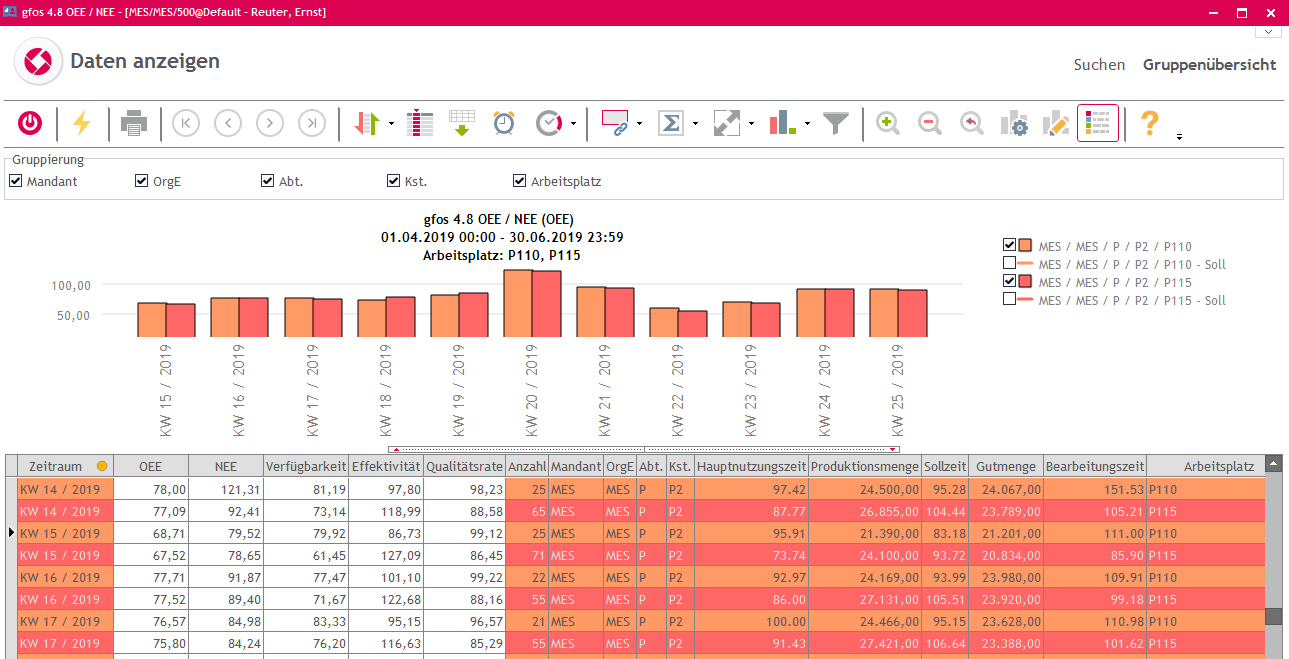
![]() = Zeitintervall ändern
= Zeitintervall ändern
Über diesen Button wird ermöglicht Kennzahlen flexibel nach folgenden Verdichtungszeiträumen auszuwerten:
 Einzelsatz (Keine Verdichtung)
Einzelsatz (Keine Verdichtung)
 Stunde
Stunde
 Schicht (Nur bei Gruppierung über Arbeitsplatz sinnvoll)
Schicht (Nur bei Gruppierung über Arbeitsplatz sinnvoll)
 Tag
Tag
 Woche
Woche
 Monat
Monat
 Quartal
Quartal
 Jahr
Jahr
 Selektionszeitraum
Selektionszeitraum
![]() = Bezugsfeld
= Bezugsfeld
Hier definieren Sie das Feld, welches in der grafischen Ansicht dargestellt werden soll.
|
Beispiel: Bezugsfeld |
|
In den meisten Auswertungen werden in der tabellarischen Anzeige mehrere berechnete Felder angezeigt. Beispielhaft die Störstatisitk: Hier werden die Kennzahlen „Störzeit“, „mittlere Störzeit“ und „Anzahl Störungen“ angezeigt. Der Anwender entscheidet nun im Bezugsfeld, welches dieser Felder grafisch dargestellt werden soll. |
![]() = Summen
= Summen
Im Feld Summe definiert der Anwender, ob und wenn ja, welche Summen angezeigt werden sollen. Sofern über die Parametrierung freigegeben, stehen folgende Einstellungsmöglichkeiten zur Auswahl:
 Summe in der Grafik
Summe in der Grafik
 Zwischensummen in der Tabelle
Zwischensummen in der Tabelle
 Gesamtsumme in der Tabelle
Gesamtsumme in der Tabelle
![]() = Intervalllücken füllen
= Intervalllücken füllen
Bei zeitraumbezogenen Auswertungen (eine Zeile je Zeitintervall) werden üblicherweise nur Zeilen ausgegeben, wenn in diesem Zeitraum auch Werte auszugeben sind. Wenn gewünscht können die Zeilen ohne Werte, z. B. Tage an denen keine Buchungen vorliegen, aber auch ausgegeben werden. Diese Ausgabe wird über die Funktion Intervalllücken füllen aktiviert.
![]() = Darstellung wechseln
= Darstellung wechseln
Über diesen Button kann die Darstellung der Grafik geändert werden. Welche Diagrammtypen grundsätzlich zur Verfügung gestellt werden, wird in der Parametrierung der Auswertung festgelegt.
![]() = Filtern
= Filtern
Je nach Auswertung sind die Ausgaben teilweise sehr umfangreich. Um die große Datenmenge innerhalb der selektierten Treffermenge weiter einzuschränken, kann die Funktion Daten filtern genutzt werden. Es kann zum einen über die Ergebnisfelder gefiltert werden, oder in der zweiten Registerkarte auch über alle weiteren Felder.
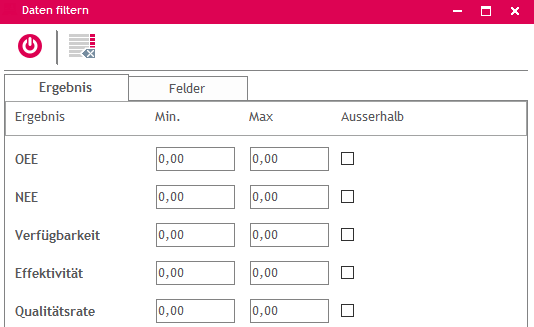
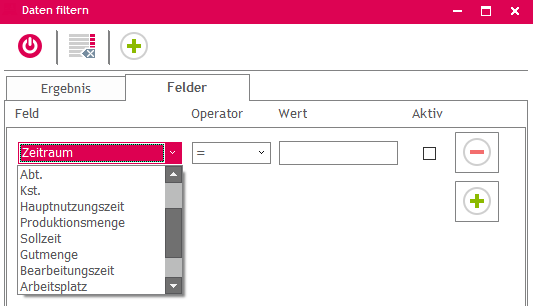
![]()
![]()
![]() = Zoomen
= Zoomen
Über die hier zusammengefassten Button können Sie in der Grafik ein- bzw. auszoomen und den Zoom wieder rückgängig machen.
![]() = Einstellungen Grafik
= Einstellungen Grafik
Über diesen Button können weitere Einstellungen zur Grafik definiert werden:
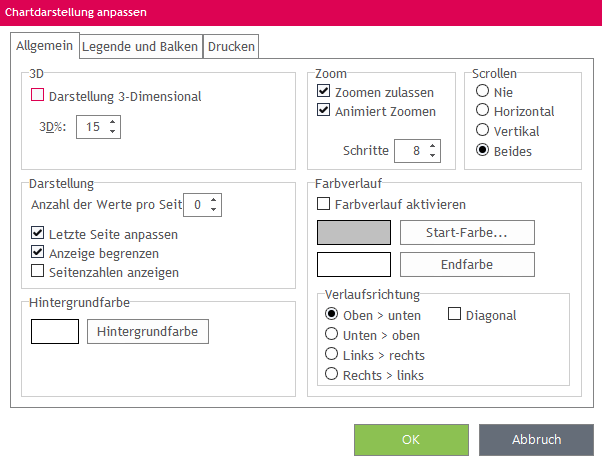
![]() = Chartbeschriftung
= Chartbeschriftung
Über diesen Button kann die Beschriftung der einzelnen Datenpunkte / Balken etc. ein- bzw. ausgeblendet werden.
![]() = Legende
= Legende
Über diesen Button kann die Legende ein- bzw. ausgeblendet werden.
 Einzeldaten anzeigen
Einzeldaten anzeigen
In der Regel werden die Daten komprimiert auf ein Auswertungsintervall angezeigt. Über das Kontextmenü (rechte Maustaste) auf der jeweiligen Zeile, können die Einzeldaten, die Berechnungsgrundlage für das jeweilige Zeitintervall sind, ausgegeben werden. Nach Betätigen der Funktion Einzeldaten öffnet sich das folgende Informationsfenster:
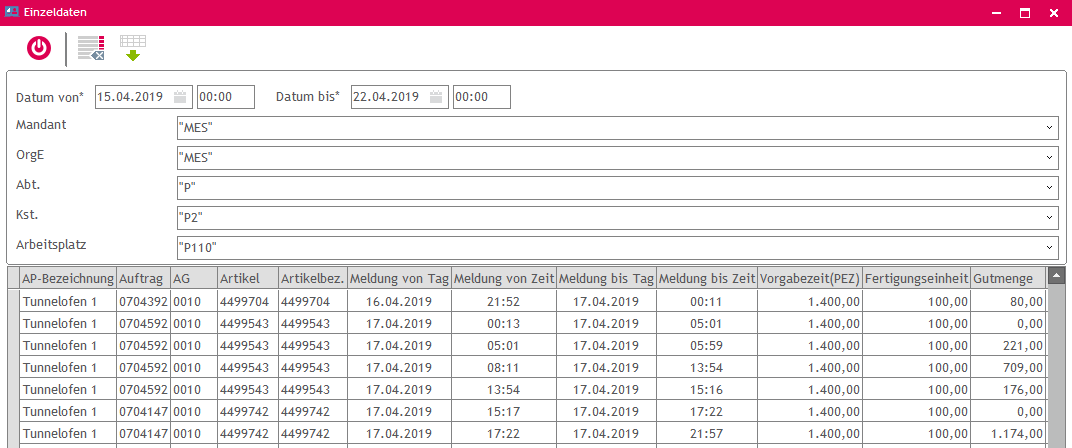
Nach Aufruf der Funktion werden die Einzeldaten gemäß der gewählten Zeile gefiltert. Sie haben nun aber die Möglichkeit die Selektionskriterien innerhalb dieses Fensters zu ändern, um sie anschließend über die implementierte Exportfunktion z.B. nach Excel zu exportieren und diese dort weiter zu bearbeiten.